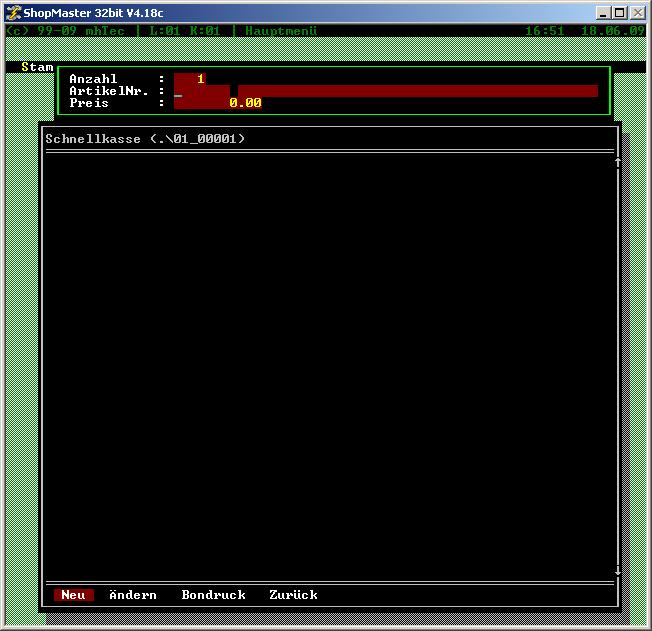6.2 INI-Einträge
Text beim Einfügen von Positionen in der Kasse
Beim Einfügen von Lieferscheine, Verleihscheine, Aufrtäge und Angebote in Rechnungen und Lieferscheine lässt sich der Text oberhalb der eingefügten Positionen individuell anpassen. Dafür gibt es folgende SM.INI Einträge:
| cEinfTxtLR <Text beim Einfügen eines Lieferschein in eine Rechnung> cEinfTxtAR <Text beim Einfügen eines Auftrags in eine Rechnung> |
wobei für jede Art wie z.B AR (Auftrag in Rechnung) ein eigener Text definiert werden kann bei dem es 2 Variablen gibt:
| %D ist das Datum %LS ist die Nummer des Eingefügten |
für alle Kombinationen bei denen nichts extra hinterlegt ist wird
| Wir lieferten am %D auf LS %LS |
verwendet.
Gültige Pärchen:
LR Lieferschein in Rechnung
AR Auftrag in Rechnung (greift auch bei Angeboten, also vorher wandeln in Auftrag)
VR Verleihschein in Rechnung
folgende sind ungetestet
AL Auftrag in Lieferschein
Es lässt sich eigentlich jede Kombination ermöglichen:
A Auftrag
R Rechnung
L Lieferschein
V Verleihschein
Alternative - Schnellkasse
lSKNeu * aktiviert die alternative Schnellkasse
* diese Umsätze tauchen erst im ShopMaster auf wenn ein Journal aufgerufen wird!
* Dies betrifft auch die Lagerabgänge und somit die Artikelverfügbarkeiten einfügen.
| lSKLOG | * aktiviert Protokoll in daten\ ske.log bzw. skj.log |
| lSKAnz | * aktiviert den sofortigen Abschluß eines gewählten Artikels mit Anzahl 1
*ohne diesen Eintrag kann die Anzahl bzw. Preis direkt geändert werden |
| lSKBenB | * verhindert das schließen des Fensters nach Bondruck |
| lNoRGbSK | * verhindert den Aufruf der Rückgeldfunktion in der Schnellkasse |
| nSKMaxAnz | * die maximal zu verkaufende Stückzahl in der Schnellkasse.
*Standard 100 *primär dazu da evtl. fehlscanns in der Anzahl abzufangen |
| nSKMaxPreis | * Hinweisschwelle auf evtl. Nutzung der normalen Kasse für Beträge die diese Einstellung überschreiten
* Standard 1000 * auch dazu da evtl. fehlscanns im Preisfeld abzufangen |
| lSKNoText | * unterdrückt jeglichen Hinweis auf den ursprünglichen Einzelbeleg beim Zusammenführen der Einzelvorgänge
* zum Barverkaufskunden * ABSOLUT NICHT ZU EMPFEHLEN! (Entsprang natürlich einem Kundenwunsch) |
| lSKBRgAd | * automatischer Aufruf der Rückgeldfunktion bei Bondruck |
Vorbesetzungen Statistik im Artikel
in der SM.INI kann man die der Statistikanzeige vorgeschalteten Abfragen beeinflussen für den Warenausgang
Gültige Einträge J oder N
- Warenausgang
- Rechnungen
cStR J
- Lieferscheine
cStL J
- Verleih
cStV N
- Gutschriften
cStG J
- Angebote
cStN N
- Aufträge
cStU N
- Aktuelles Lager
cStA N
- Wareneingang
- Wareneingang
cStWE J
- Gutschriften
cStWG J
- Lieferscheine
cStWL N
- Orderliste
cStBW N
für beide Arten kann man festlegen wieviel Tage in die Vergangenheit vom aktuellen Tagesdatum aus gerechnet werden soll. Achtung es wird dann immer noch auf den 1.1. des so errechneten Jahres zurück gerechnet.
- 730 Tage zurück also von heute 11.10.09 ==> 01.01.07
- da der Beginn des Jahres vom 12.10.07 genommen wird
nStDB 730
angegeben sind die allgemeinen Vorbesetzungen
Inzahlungnahme oder "Leer-Rechnung" an Kunden
lIRegal
TO-DO a) Artikel normal extra anlegen da Differenzbeteuerte immer Einzelstücke sein müssen wg. des EKs,egal wie oft man die von verschiedenen Kunden ankauft! Differenzbeteuerung in den Optionen auf Nein lassen b) WE beim div Lieferanten buchen Kopfzeile ohne Steuer Netto==Endwert c) jetzt Differenzbeteuerung in den Optionen der betroffenen Artikelauf Ja setzen d) Inz.-Rechnung im WE ausführen Rechnung an Uns wählen Nur die Kundennummer eingeben (Kunde sollte dazu vorher angelegt worden sein) dann bekommt man die Rechnung vom Kunden an sich
Kassenschublade F11 SM_KSS.INI
Beispieleintrag:
LPT1002608C7BE58CHR(10)+CHR(27)+"p"+CHR(0)+"dz"
+----+¦¦+-----------------------------------------------+
Port 1-4 Node Address 5-16 17-(Beginnt immer in Spalte 17) Sequenz zum öffnen der Kassenlade
Der Port ist 4 stellig einzutragen beginnend in Spalte 1.
Gültige Einträge sind LPT1 bis LPT3 und COM1 bis COM4
Die Node Adresse ist immer 12 stellig einzutragen beginnend in Spalte 5. Von Links mit Nullen auffüllen.
Die Node Adresse ermitteln Sie im ShopMaster durch drücken von F12. Der Eintrag Netzid ist die Node Adresse.
Wenn keine Node Adresse verfügbar ist muß die Umgebungsvariable SMNAME dafür benutzt werden. Der zugewiesene Wert muß linksbündig, beginnend an Spalte 5 auf 12 Stellen gefüllt mit Leerzeichen, eingetragen werden und muß sich pro Rechner unterscheiden.
Die Sequenz ist abhängig vom verwendeten Drucker unterschiedlich !
Beispiel: Eintrag in der AUTOEXEC.BAT der betreffenden Station (oder über die SMNAME System-(oder Umgebungs-)variable in Windows) SET SMNAME=KASSE2
Eintrag in die SM_KSS.INI
LPT1KASSE2 CHR(10)+CHR(27)+"p"+CHR(0)+"dz"
Hinweis die Win Variante ist die flexiblere und nach Möglichkeit bei Änderungen oder Neueintragungen zu bevorzugen!
WIN: ist fest
dann : als Trenner
dann MAC Adresse 12 stellig oder den Rechnernamen welcher mit SMNAME gesetzt wurde
dann : als Trenner
dann der Windowsdruckeranschluß
dann : als Trenner
dann die Sequenz welche gesendet wird
WIN:001966B10B65:Generic / Text Only:CHR(27)+"p"+CHR(0)+"dz"
WIN:003005C02221:\\Kasse\Kasse_Bon:CHR(27)+"p"+CHR(0)+"dz"
WIN:SERVER:Bondrucker (von KASSE 1):chr(27)+"p"+chr(0)+"dz"
ShopMaster & Mapi
ShopMaster ist standardmäßig für Microsoft Produkte ausgerichtet, da diese weit verbreitet sind. Um Emailprogramme von anderen Software Herstellern zu unterstützen gibt es den INI Eintrag cMapi32DLL Laufwerk:\Pfad\Mapi32.dll
Wichtig ist dass für die benötigtige Arbeitsstation auf der ein anderer Emailclient, als Microsoft Outlook oder Outlook Express verwendet wird, eine eigene INI Datei angelegt ist. Bsp. es wurde der per Umgebungsvariable der SMNAME "Kasse" vergeben, so muss im ShopMaster Hauptverzeichnis eine Kasse.INI Datei angelegt werden. am einfachsten erstellen Sie ein neues Textdokument und speichern diese als "IHR-SMNAME".INI Datei ab.
In dieser Datei muss wie oben angegeben stehen:
cMapi32DLL C:\Pfad zur MAPI32.DLL Ihres Programmes\Mapi32.dll-Dateiname
Dies muss abgespeichert und ShopMaster an dieser Arbeitsstation neu gestartet werden.
Absofort wird an dem PC mit der Umgebungsvariable SMNAME=Kasse die hinterlege Email-Software verwendet.
Sollten Sie nicht wissen wo Ihre Mapi32.dll hinterlegt ist, fragen Sie bitte bei Ihrem Softwareanbieter nach.